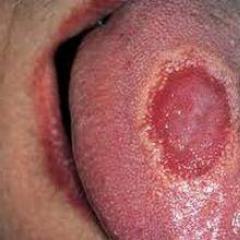Що таке динамічний розділ диска. Зміна типу диска та стилю розділу
1. Зареєструйтесь у системі від імені користувача Administrator або одного з користувачів, які мають у локальній системі адміністративні права (група Administrators).
2. Запустивши оснастку Disk Management, вкажіть курсором на один із наявних у системі базових дисків, виконайте клацання правою кнопкою миші та виберіть з контекстного меню (рис. 8.2) команду Convert to Dynamic Disk... (перетворити на динамічний диск).
3. На екрані з'явиться діалогове вікно Convert to Dynamic Disk (Перетворити на динамічний диск), у якому буде наведено список усіх фізичних дисків, які можна перетворити з базових на динамічні диски (рис. 8.3). Встановіть прапорці навпроти всіх дисків, для яких потрібно виконати перетворення, та натисніть кнопку ОК. У вікні, яке з'явиться наступним, ви побачите список дисків, вибраних для перетворення. Натиснувши в цьому вікні кнопку Details, можна переглянути список томів, які будуть утримуватися на цих дисках після перетворення. Щоб розпочати перетворення, натисніть кнопку Convert.
Мал. 8.2. Перетворення базового диска на динамічний
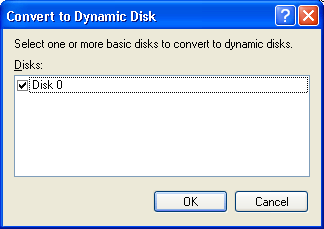
Мал. 8.3. Вікно вибору базових дисків для перетворення
Варто ще раз відзначити, що хоча перетворення диска з базового в динамічний відбувається без втрати даних, зворотне перетворення неможливо без видалення всіх томів (і, отже, втрати всіх даних, які на них містилися). З цієї причини, якщо вам потрібно перетворити диск назад до базового, слід обов'язково виконати резервне копіювання.
Якщо на диску, обраному для перетворення на динамічний, є завантажувальні розділи, що містять інші встановлені операційні системи, то перед тим, як фактично виконати перетворення, система виведе стандартне попередження про те, що жодна інша операційна система не зможе завантажуватися з томів, що є на динамічних дисках. У більшості випадків після перетворення вам не потрібно перезавантажувати комп'ютер, проте з цього правила бувають і винятки. Так, перезавантаження буде потрібно, якщо на одному з перетворюваних дисків містяться системні або завантажувальні розділи або томи, на яких зберігається файл підкачки або аварійний дамп.
Після перетворення всі основні розділи та логічні диски, що були на диску, стануть простими томами (рис. 8.4). За легендою (нижня частина вікна оснащення) прості томи (simple volume) забарвлюються в оливковий колір.
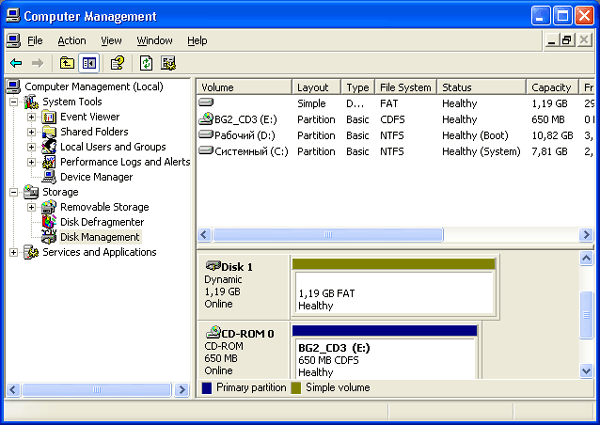
Мал. 8.4. Після перетворення до динамічного формату всі існуючі на диску головні розділи та логічні диски перетворюються на прості томи
Ця стаття знаходиться в активній розробці і найближчим часом будить цілком дописана (-
Якщо у вас виникли питання, докладно опишіть ситуацію і ми постараємося вам допомогти!
Декларуємо фічу перетворення динамічних дисків у базові та назад.
Як перетворити формат диска на базовий або динамічний на Microsoft Windows XP , wista. win 7 (LDM -> MBR)
Преамбула
У цій статті описано перетворення базового диска на динамічний та зворотне перетворення динамічного диска на базовий за допомогою оснастки «Керування дисками» у Windows XP Professional. Операційна система Windows XP Professional підтримує два типи пристроїв: базовий і динамічний. Базовий дисковий пристрій використовує диски з розділами. На базовому диску розміщуються базові томи (основні розділи, додаткові розділи та логічні диски). Динамічний дисковий пристрій використовує диски з томами і надає можливості, що не підтримуються базовими дисками, такі як створення томів, що займають кілька дисків (складові та чергуються).
порада від Microsoft Перетворення динамічного диска на базовий LDM -> MBR
Цей спосіб перетворення рекомендований Microsoft призводить до повної втрати даних, що знаходяться на повністю носії при його перетворення LMM -> MBR (плюс цього способу полягає тільки в тому, що не потрібно використовувати програмне забезпечення сторонніх розробників)
Щоб перетворити динамічний диск на базовий, виконайте такі дії.
Виконайте резервне копіювання або переміщення важливих даних з усіх динамічних томів на інший том.
Увійдіть до системи з обліковим записом Адміністратор або члена групи Адміністратори.
Натисніть кнопку Пуск і виберіть пункт Панель керування.
Виберіть послідовно пункти Продуктивність та обслуговування та Адміністрація, а потім двічі клацніть піктограму Керування комп'ютером.
У лівій області клацніть пункт Керування дисками.
Клацніть правою кнопкою миші те, розташоване на динамічному диску, який необхідно перетворити на базовий, і запустіть команду Видалити том.
У вікні запиту натисніть кнопку Так, щоб підтвердити видалення тома.
Повторіть кроки 4 та 5 для всіх томів динамічного диска.
Після видалення всіх томів динамічного диска клацніть правою кнопкою миші динамічний диск, який потрібно перетворити, і запустіть команду Перетворити на базовий диск.
Примітка. Натискайте сірий прямокутник із заголовком диска в лівій частині області відомостей. Наприклад, клацніть правою кнопкою миші Диск 1.
порада від Vado Перетворення динамічного диска на базовий LDM -> MBR
Спосіб описаний нижче дає можливість зробити те ж саме без втрати даних
Я часто по роботі стикаюся з різними ситуаціями, у тому числі не описаними в мануалах від дрібнософту, відповідно іноді доводиться доходити до цього самого. Адже дрібна софт пише не для людей (-
Відразу хочу з акцентувати вашу увагу на тому, що перед початком процедури перетворення, на всіх логічних розділах диска, що перетворюється, повинно бути, не менше 15% вільного місця, так як у багатьох виникають не оборотні помилки в ході перетворення. Також рекомендую вам для цієї процедури використовувати WIN-PE з встановленим Acronis disk director 11. Якщо на диску є файлові або фізичні помилки, цю операцію виконувати не можна. Перевірку на помилки можна також здійснити з Acronis disk director 11, шляхом натискання правою кнопкою на логічному диску і вибрати відповідний пункт у меню. Таку процедуру необхідно виконати на всіх логічних дисках проставляючи всі галочки під час перевірки, тобто перевірка на файлові та фізичні помилки.
Тож почнемо:
Розглянемо приклад перетворення динамічної файлової системи в базову і назад на наочному прикладі в картинках, засобами продукту Acronis disk director 11Саме 11 версія Acronis disk directorдозволяє працювати з динамічними розділами в реальному часі і перетворювати їх без переміщення даних на резервний носій, тому що не завжди є можливість це зробити. Розглянемо таку ситуацію:
Маємо ноутбук на якому з не відомих нам причин з'явилася динамічна файлова система, як повернути все назад без попереднього переміщення даних, тому що на сучасних ноутбуках лише розділ для відновлення важить 25 гігабайт, а якщо ноутбук на гарантії, що робити тоді? Нам на допомогу в боротьбі з цією несправедливістю приходить " Acronis disk director 11”цей програмний продукт вміє дуже швидко та зручно для користувача повернути контроль над ситуацією. (- Для того щоб вивести ваш комп'ютер з цього положення вам необхідно:
1_) Завантажити, встановити, Acronisdiskdirector 11.
2_) Зробити завантажувальний дискAcronisdiskdirector 11.(Якщо є можливість встановити на тому ж комп'ютері, де і потрібно перетворити розділи, тоді завантажувальний диск можна не робити).
2_) Запустити Acronisdiskdirector 11і перетворювати розділи згідно з прикладами, вказаними на малюнку № 1 і № 2 в залежності від того, в яку файлову систему вам необхідно перетворити ваш HDD.
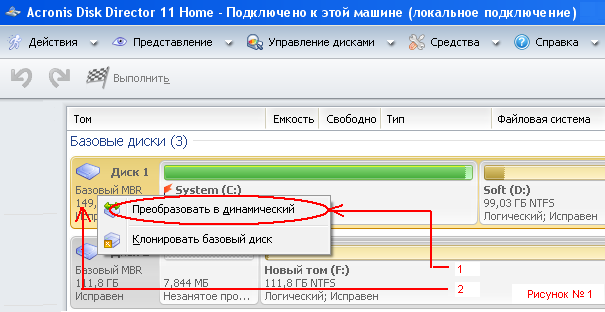
![]()
Нам часто ставлять питання, що краще mbr чи ldm?
На питання що краще mbrабо ldmможна однозначно відповісти що mbr краще!
1.)
Сумісність із іншими системами.
2.)
Відсутність проблем при відновленні даних із цього розділу.
3.)
Системи сканування та відновлення даних у своїй більшості працюють тільки з mbr.
4.)
Зручність роботи з розділами у будь-яких програмах та багато іншого.
Причини зникнення динамічних розділів виберіть свою.
1 Після відновлення на заводські налаштування
2 Після системного збою
3 Після відкату через сторонні програми
4 Причина невідома
Якщо у вас зникли розділи динамічного диска або mbr, ви можете відновити їх за допомогою Acronis disk director 11 , якщо ви ще нічого не затирали на цьому диску.
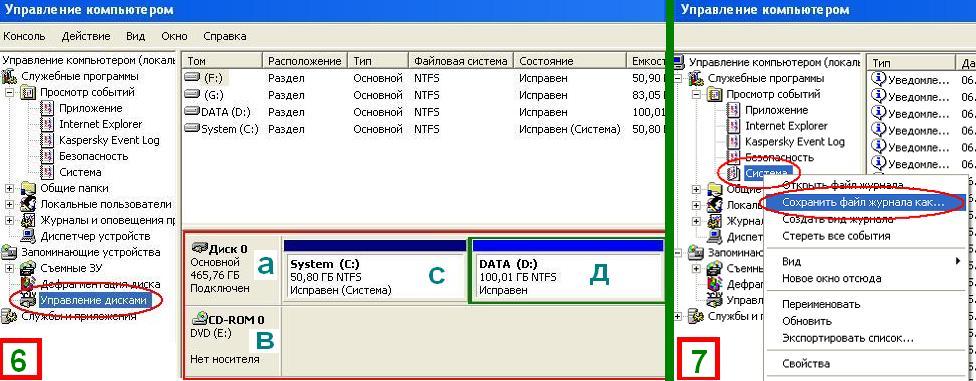
Якщо ви не знайшли відповіді на своє запитання, залиште свій коментар і ми обов'язково дамо відповідь!
Статтю було взято з офіційного порталу технічної підтримки Microsoft і доопрацьовано шанувальником операційних систем windows (-
Дорогі читачі! Дуже хочу звернути вашу увагу на один не мало важливий факт! Багато хто з вас помиляється при виборі програмного забезпеченнядля відновлення HDD. Для того щоб краще розуміти ситуацію в якій ви опинилися я проллю світло на один нюанс. :-) Увага!!! Запитання: чому? Відповідь:Та тому що в деяких випадках програмне або апаратне пошкодження HDD виглядає як (динамічний диск), але основна відмінність, що при цьому ви не бачите його розмір і в деяких випадках розділів, що були на ньому раніше, теж. Якщо у вас саме така ситуація вам допоможе R-Studio 7.0. За допомогою цієї програми у вашій ситуації ви зможете відновити усі дані. Робиться це так: Перевірка цілісності HDD на наявність програмних чи апаратних дефектів. Діяти потрібно по кроках в наступному порядку, щоб на етапі діагностики не посилити ситуацію, що склалася. 1.) Перевірити HDD на наявність апаратних дефектів. Один з найбільш швидких способіввиключити на 99% апаратне пошкодження, це вважати інформацію про пошкоджені сектори з самого пошкодженого HDD використовуючи будь-який інструмент, який дозволяє вважати інформацію з SMART, тому що ми в наступному нашому кроці відштовхуватимемося саме від цієї інформації для прийняття наших подальших дій з пошкодженим HDD. Наприклад, візьмемо зручну з інтуїтивно зрозумілим інтерфейсом утиліту для читання інформації з SMART Hard Disk Sentinel. 2.) Якщо перевірка на апаратні ушкодження нічого не виявила, переходимо до перевірки на програмні ушкодження. Таку перевірку можна здійснити за допомогою Acronis Disk Director 12. 3.) До Вашого комп'ютера має бути підключено 3 HDD (пошкоджений, порожній, з операційною системою.)4.) Запускаєте R-Studio, скануєте копії на наявність розділів і відновлюєте дані на порожній HDD. Все має відновитися без втрат! Бажаю вам удачі у ваших починаннях;) |
Увага!!! Якщо ви не відповідаєте протягом 2х тижнів, ваші питання можуть бути видалені автоматично на розсуд модератора
Жорсткі диски, перетворені на динамічні з метою використання їх переваг або як результат проведення експериментів з функціоналом утиліти керування дисками Windows, у початковий стан – в базові диски – за допомогою цієї утиліти можна повернути лише за умови відсутності на оперованому диску структури розділів та даних, що зберігаються.
Якщо на динамічному диску є лише структура розділів, але при цьому всередині розділів немає важливих файлів, вирішити питання з перетворенням на базовий простіше за допомогою тієї ж утиліти управління дисками. Розділи можна видалити та сформувати їх заново вже у складі перетвореного базового диска. Так само можна зробити і в ситуації, якщо є куди тимчасово перемістити дані, що зберігаються на динамічному диску. Якщо ж йдеться про великий обсяг або відсутність носія для тимчасового переміщення даних, можна вдатися до операції перетворення динамічного диска в базовий за допомогою стороннього ПЗ. Серед такого програмного забезпечення – популярний менеджер дискового простору від компанії Acronis.
До можливостей програми Acronis Disk Directorвходить функція перетворення динамічних дисків на базові. При цьому процес перетворення відбувається без втрати даних, що зберігаються на розділах диска, так само як і без шкоди для наявної структури самих розділів. Нижче подробиці розглянемо, як відбувається цей процес. А будемо використовувати актуальну версію Acronis Disk Director 12.
ПЗ від компанії Acronis платне. Програму Disk Director 12 на офіційному сайті компанії можна завантажити безкоштовно у демо-версії. Але вона обмежена демонстраційним режимом роботи, і застосувати з її допомогою заплановані операції не можна.
Диск динамічного типув інтерфейсі програми відзначений червоним кольором. У контекстному меню, викликаному на динамічному диску, в числі небагатьох доступних опцій побачимо потрібну - "Перетворити на базовий". Її, власне, і вибираємо.
Підтверджуємо заплановану операцію.
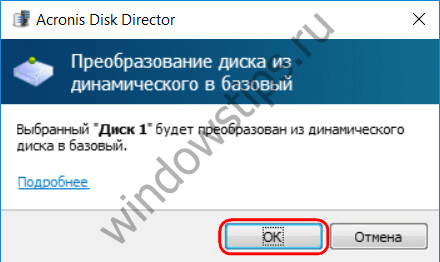
Після чого у вікні програми побачимо, що оперований жорсткий дисквже відображається зеленим кольором та відзначений як базовий. Але поки що видно лише майбутній результат запланованої операції. Операцію необхідно застосувати. Тиснемо відповідну кнопку вгорі вікна.
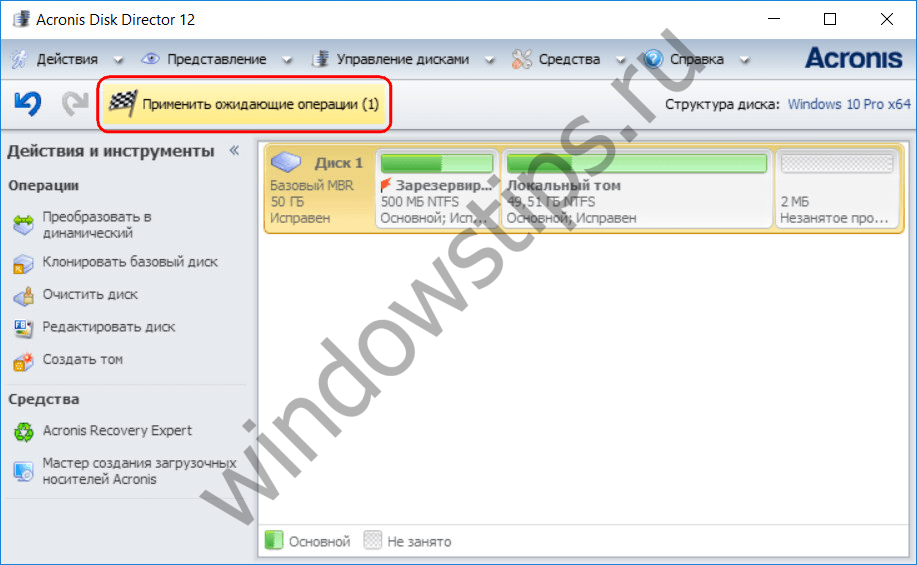
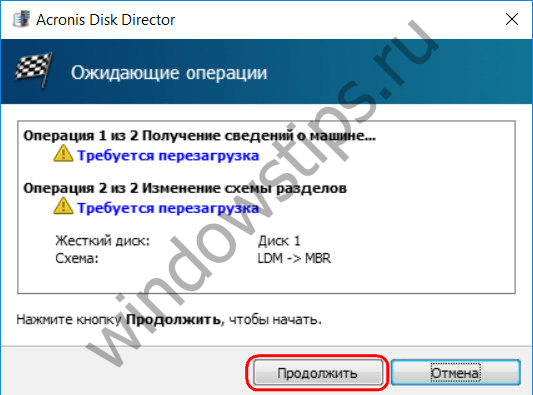
У повідомленні про перезавантаження тиснемо "Ок".
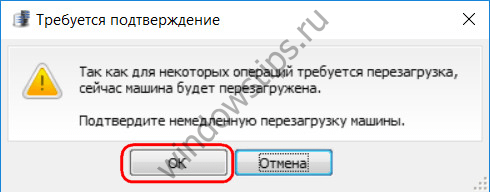
Потім комп'ютер перезавантажиться, і Acronis Disk Director проведе операцію перетворення диска з динамічного в базовий. Після запуску Windowsвідкриваємо Disk Director і бачимо, що операція пройшла успішно – жорсткий диск відзначений як базовий.
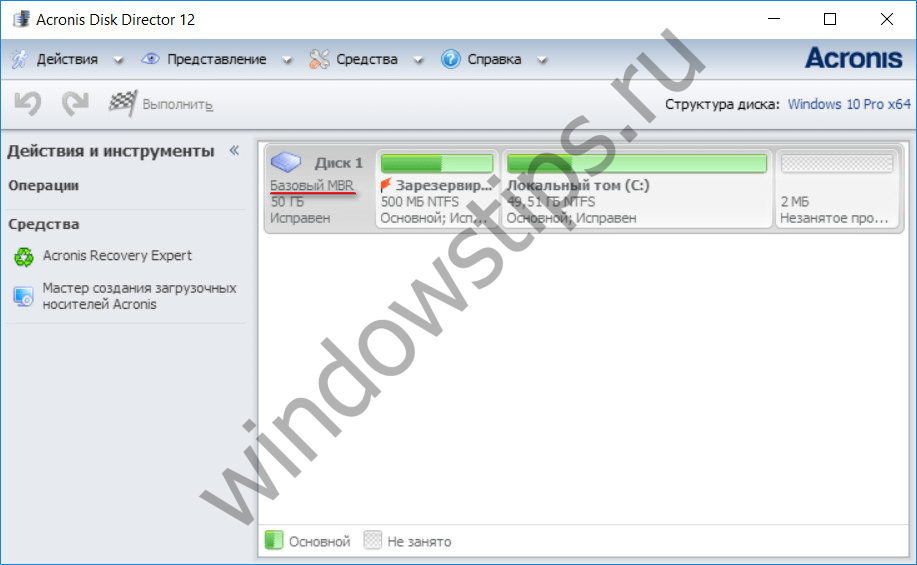
Папки та файли, що зберігаються на диску, не постраждали.
Сторінка Acronis Disk Director на офіційному сайті розробника: http://www.acronis.com/ru-ru/personal/disk-manager/
Чудового Вам дня!
Раніше ми вже говорили про консоль Управління дисками ( Disk Management), обговорюючи створення, приєднання, підключення, від'єднання та видалення VHD-файлів. Крім того, у програмі Управління дисками ( Disk Management) можна перетворювати диски з базових на динамічні (і, що зустрічається рідше, з динамічних на базові) і змінювати стиль розділу. Також для керування дисками в Windows 7 призначений інструмент командного рядка Diskpart.
Інструмент Fdisk, який використовується для керування дисками в попередніх версіях Windows, Windows 7 не підтримується.
Для виконання більшості завдань у програмі Керування дисками ( Disk Management) необхідні облікові дані адміністратора чи оператора архіву. Ця консоль застосовується для керування жорсткими дисками або томами, а також розділами, що містяться на них. Ви можете ініціалізувати диски, створювати томи та форматувати їх у файлових системах FAT, FAT32 або NTFS. Для вирішення завдань, пов'язаних з дисками, у програмі Керування дисками ( Disk Management) не потрібне перезавантаження комп'ютера. Більшість змін, внесених у конфігурацію, набувають чинності відразу.
Робота з розділами
Консоль Управління дисками ( Disk Management) дозволяє розширювати та стискати розділи безпосередньо з інтерфейсу. У консолі Керування дисками ( Disk Management) клацніть том правою кнопкою та виберіть команду для створення базового, складеного або чергується тома. При додаванні до базового диска більше чотирьох розділів вам буде запропоновано перетворити диск на динамічний або на диск GPT.
Консоль Управління дисками ( Disk Management) дозволяє змінювати типи дисків та стилі розділів. Деякі операції необоротні (поки не буде виконано форматування диска), тому слід ретельно обміркувати тип диска та стиль розділу, що найбільше підходить для ваших потреб. Допускаються такі перетворення стилів розділів:
- Розділ MBR перетворюється на GPT, якщо на диску немає томів.
- Розділ MBR перетворюється на динамічний, але після цього диск може перестати бути завантажувальним.
- Розділ GPT перетворюється на MBR, якщо на диску немає томів.
- Розділ GPT перетворюється на динамічний, але після цього диск може перестати бути завантажувальним.
- Динамічний диск перетворюється на MBR, якщо на диску немає томів.
- Динамічний диск перетворюється на GPT, якщо на диску немає томів.
Під час додавання диска до комп'ютера ініціалізація диска не відбувається. Перед використанням диск слід ініціалізувати. Якщо відкрити програму Керування дисками ( Disk Management) після додавання диска відкриється майстер Ініціалізація дисків ( Initialize Disk). Можна також клацнути правою кнопкою диск, що не пройшов ініціалізацію, та вибрати команду Ініціалізувати диск ( Initialize Disk). Диск буде ініціалізований як базовий, і ви зможете вибрати стиль розділу - MBR або GPT.
Одна з переваг GPT-диску полягає в тому, що на ньому можна розмістити більше чотирьох розділів. Стиль GPT також потрібний для дисків розміром більше 2 Тб. Стиль розділу базового диска можна змінити з MBR на GPT, якщо на диску немає розділів та томів. Якщо ви вирішите це зробити, збережіть дані на диску MBR, щоб відновити їх після перетворення. Перед перетворенням за допомогою консолі Керування дисками ( Disk Management) видаліть усі томи або розділи дисків. Клацаючи кожен том по черзі, вибирайте команду Видалити том ( Delete Volume). Якщо на диску не залишиться томів та розділів, клацніть його правою кнопкою та виберіть команду Перетворити на GPT-диск ( Convert GPT Disk).
Не можна використовувати стиль GPT на знімному носії.
Щоб змінити стиль розділу MBR на GPT в утиліті командного рядка Diskpart , виконайте такі дії:
- Створіть резервну копію даних, які зберігаються на основному MBR-диску, який ви маєте намір перетворити.
- Відкрийте командний рядок із підвищеними повноваженнями та введіть команду diskpart .
- У командному рядку DISKPART> введіть команду list volume . Запишіть усі номери томів.
- Для кожного тому зі списку виконайте команду select volume<номер_ тома> .
- Для кожного тома зі списку виконайте команду delete volume.
- У командному рядку DISKPART>
- У командному рядку DISKPART><номер_ диска> .
- У командному рядку DISKPART> виконайте команду convert gpt .
Перетворити GPT-диск на MBR-диск можна як у програмі Керування дисками ( Disk Management), і в утиліті Diskpart . Процедура майже ідентична перетворенню MBR-диска на GPT-диск. Необхідно архівувати всі дані, потім видалити всі томи. У програмі Керування дисками ( Disk Management) клацніть правою кнопкою диск і виберіть команду Перетворити на MBR-диск ( Convert MBR Disk). В утиліті Diskpart завершальною командою буде команда convert mbr.
Використання базових та динамічних дисків
У базових дисках застосовуються оригінальні таблиці MBR-розділів у стилі MS-DOS, у яких зберігаються відомості про розділи основних та логічних дисків. У динамічних дисках існує закрита область диска, де знаходиться БД диспетчера логічних дисків (LDM). У БД LDM містяться відомості про типи томів, зміщення, членство в групах і букви диска для кожного тома. БД LDM реплікується, тому в кожному динамічному диску є інформація про конфігурацію всіх інших динамічних дисків. Завдяки цьому динамічні дискибільш надійні та краще піддаються відновленню, ніж основні диски.
Однак після переміщення динамічного диска на інший комп'ютер зворотне переміщення на вихідний комп'ютер може бути неможливим. Якщо потрібно перемістити динамічні диски, переміщуйте їх одночасно. Перш ніж виконати їхній імпорт, переконайтеся, що на кінцевому комп'ютері всі вони знаходяться в оперативному режимі і працюють. Якщо на кінцевому комп'ютері вже є динамічний диск, ім'я групи дисків та ІД основної групи дисків кінцевого комп'ютера буде збережено. Якщо на кінцевому комп'ютері ще немає динамічних дисків, після переміщення ім'я групи дисків буде ідентичним імені на вихідному комп'ютері, і ви не зможете потім перемістити диски назад на вихідний комп'ютер. Майкрософт рекомендує перед перетворенням базового диска на динамічний вирішити, чи потрібні вам можливості динамічних дисків: складові, чергуються і дзеркальні томи, а також томи RAID-5. Якщо ви не збираєтеся користуватися цими можливостями, можливо краще працювати з базовими дисками. Змінити базовий диск на динамічний можна як у програмі Керування дисками ( Disk Management), і в утиліті Diskpart .
Щоб перетворити базовий диск на динамічний диск у програмі Керування дисками ( Disk Management), клацніть правою кнопкою диск, який потрібно перетворити, і виберіть команду Перетворити на динамічний диск ( Convert То Dynamic Disk). Щоб перетворити базовий диск на динамічний утиліту Diskpart , виберіть диск, який потрібно перетворити, а потім у командному рядку DISKPART> виконайте команду convert dynamic . Після перетворення динамічного диска він містить базових томів. Після перетворення базового диска в динамічний розділи, що існують на базовому диску, або логічні диски стають простими томами на динамічному диску. Динамічні томи не можна перетворити на розділи після перетворення базового диска на динамічний. Вам доведеться видалити всі динамічні томи, а потім перетворити динамічний диск на базовий. Щоб зберегти дані, виконайте резервне копіювання або перенесіть їх на інший том.
Зворотне перетворення динамічного диска на базовий - набагато менш поширена процедура. Вона може вимагати підготовчих операцій (наприклад, резервне копіювання або видалення всіх динамічних томів). Перетворити динамічний диск назад на базовий можна як у програмі Керування дисками ( Disk Management), і в утиліті командного рядка Diskpart . Для перетворення в програмі Керування дисками ( Disk Management) спочатку створіть резервну копію всіх томів на диску, що перетворюється. Потім у консолі Управління дисками ( Disk Management) по черзі клацніть правою кнопкою кожен том і вибирайте команду Видалити том ( Delete Volume). Коли всі томи будуть видалені, клацніть правою кнопкою диск і виберіть команду Перетворити на базовий диск ( Convert То Basic Disk). Щоб динамічний диск можна було перетворити на базовий, на ньому не повинно бути томів і даних.
Щоб перетворити динамічний диск назад на базовий утиліті Diskpart , виконайте такі дії:
- Створіть резервну копію всіх томів на диску, який потрібно конвертувати.
- Відкрийте командний рядок із підвищеними повноваженнями та виконайте команду diskpart.
- У командному рядку DISKPART> виконайте команду list disk . Запишіть номер диска, який потрібно конвертувати.
- У командному рядку DISKPART> виконайте команду select disk<номер_ диска> .
- У командному рядку DISKPART> виконайте команду detail disk<номер_ диска> .
- Для кожного тома на диску у командному рядку DISKPART> виконайте команду select volume=<номер_тома>. Потім виконайте команду delete volume.
- У командному рядку DISKPART> виконайте команду select disk<номер_ диска> .
- У командному рядку DISKPART> виконайте команду convert basic .
Переміщення дисків на інший комп'ютер
Перш ніж перемістити диски на інший комп'ютер, у програмі Керування дисками ( Disk Management) перевірте, що томи на дисках перебувають у стані Справен ( Healthy). Якщо це не так, до переміщення дисків виправте томи. Стан тома відображається у стовпці Стан ( Status) консолі Управління дисками ( Disk Management). На наступному кроці слід видалити диски, які потрібно перенести. Відкрийте Диспетчер пристроїв ( Device Manager). У списку пристроїв двічі клацніть пункт Дискові пристрої ( Disk Drives). Клацаючи по черзі кожен диск, що видаляється правою кнопкою, вибирайте команду Видалити ( Uninstall). У діалоговому вікні Підтвердження видалення пристрою ( Confirm Device Removal) Клацніть Ok . Якщо диск переміщується динамічно, клацніть його правою кнопкою в консолі Керування дисками ( Disk Management) і виберіть команду Вилучити диск ( Remove Disk). Після видалення динамічних дисків, а також, якщо ви переносите базові диски, фізично відключіть дискові накопичувачі. Якщо це зовнішні диски, від'єднайте їх від комп'ютера. Якщо вбудовані, вимкніть комп'ютер і від'єднайте диски.
Якщо ви працюєте з зовнішнім диском, підключіть його до комп'ютера. Під час використання вбудованого диска спочатку переконайтеся, що комп'ютер вимкнено, а потім встановіть диск. Увімкніть комп'ютер і дотримуйтесь інструкцій у діалоговому вікні Знайдено нове обладнання ( Found New Hardware).
На цільовому комп'ютері відкрийте консоль Керування дисками ( Disk Management) та в меню Дія ( Action) виберіть команду Повторити перевірку дисків ( Rescan Disks). Клацніть правою кнопкою на будь-який диск з позначкою Інородний ( Foreign), виберіть команду Імпорт чужих дисків ( Import Foreign Disks) і дотримуйтесь інструкцій на екрані.
При переміщенні базових томів на інший комп'ютер їм надається найближча невикористана літера. У динамічних томах зберігається буква диска, яку він присвоїв на попередньому комп'ютері. Якщо на попередньому комп'ютері динамічний том не мав літери диска, при переміщенні на інший комп'ютер літера диска не присвоюється. Якщо на цільовому комп'ютері буква диска вже використовується, присвоюється найближча доступна буква. Якщо адміністратор заборонив додавання нових томів до системи за допомогою команд mountvol /n або diskpart automount , під час переміщення на інший комп'ютер томи не будуть підключені і не отримають букву диска. Щоб працював, ви повинні підключити його вручну і призначити йому літеру диска в програмі Керування дисками ( Disk Management) або за допомогою команд diskpart і mountvol.
При переміщенні складових, чергуються та дзеркальних томів, а також томів RAID-5, слід одночасно переміщати всі диски, що входять до складу тома. Інакше томи, що знаходяться на дисках, неможливо буде перевести в оперативний режим, і для них буде доступна тільки операція видалення.
Ви можете перемістити кілька дисків з різних комп'ютерів на один цільовий комп'ютер шляхом встановлення дисків. Відкрийте програму Керування дисками ( Disk Management), клацніть правою кнопкою будь-який з нових дисків і виберіть команду Імпорт чужих дисків ( Import Foreign Disks). Під час імпортування кількох дисків із різних комп'ютерів завжди імпортуйте всі диски з одного комп'ютера. Перед імпортуванням у програму Керування дисками ( Disk Management) відображаються відомості про стан томів на дисках. Уважно перегляньте інформацію, і ви дізнаєтесь, що може статися з кожним томом після імпорту.
Повторна активація відсутнього або автономного динамічного диска
стан відсутній ( Missing) для динамічного диска встановлюється під час його пошкодження, вимкнення живлення або від'єднання. Стан Поза мережею ( Offline) свідчить про пошкодження, періодичну відсутність доступу або про те, що стався збій під час імпорту чужого (динамічного) диска. Поряд із диском, що знаходиться поза мережею, з'являється піктограма помилки. Відсутня ( Missing) та Поза мережею ( Offline) повертають лише динамічні диски. Їх можна повторно активувати. Для повторної активації динамічного диска у програмі Керування дисками ( Disk Management) клацніть диск правою кнопкою та виберіть команду Реактивізувати диск ( Reactivate Disk). Те саме можна зробити і в утиліті Diskpart. Як і в попередніх процедурах, необхідно перерахувати диски та дізнатися номер шуканого диска. Виберіть диск за номером та в командному рядку DISKPART> виконайте команду online .
Ви можете видалити відсутній диск. Для цього спочатку потрібно видалити всі томи на відсутньому диску у програмі Керування дисками ( Disk Management) або утиліті командного рядка Diskpart . Потім у програмі Керування дисками ( Disk Management) клацніть диск правою кнопкою та виберіть команду Видалити ( Remove). В утиліті Diskpart перерахуйте диски та знайдіть потрібний номер, виберіть диск за номером і в командному рядку DISKPART> виконайте команду delete disk .
Як ми вже встигли переконатися, нові можливості творці операційної системи Windows 2000 не поскупилися. І хоча основний акцент зроблений на реалізації Active Directory (AD) і супроводжуючому AD наборі системних служб, ціла низка вельми корисних функцій у Windows 2000 відноситься до області зберігання даних. У статті NTFS5 проти FAT32 я розглядаю нові можливості роботи з розділами NTFS5. Однак, ці вдосконалення не обмежуються новими властивостями NTFS5. Автори Windows 2000 привнесли в управління зберіганням даних нову термінологію, інструментарій та технології, що значною мірою обумовлено вимогами замовників.
Так, словосполучення «динамічні диски» (dynamic disks) стало позначати організацію програмними засобами нового покоління дискових томів, що забезпечують більшу гнучкість і надійність, ніж це було у Windows NT 4.0. Щоб отримати від встановлених систем Windows 2000 максимум віддачі, необхідно добре розібратися у властивостях, перевагах і недоліках цієї категорії дискових томів.
Поняття «базового диска»
Перш ніж поринути в аналіз поняття «динамічні диски», хочу трохи розповісти про їх попередників – базові диски (basic disk). Хоча цей термін вводиться вперше, все пояснюється дуже просто: базові диски - це всього лише звичайні дискові накопичувачі, тобто ті диски, які користувачі NT 4.0, Windows 9x і MS-DOS регулярно створювали в процесі роботи. Всі базові диски містять принаймні один із наведених нижче елементів.
- Основний розділ (Primary partition). Розділи цього типу, на відміну від інших, здатні виступати як так звані системні розділи (system partition), на яких у свою чергу можуть розміщуватися завантажувальні секторита специфічні для тієї чи іншої операційної системи файли (startup files), такі як, наприклад, програма-завантажувач NT – NT Loader або NTLDR, а також особливий файл hal.dll. У процесі завантаження система встановлює відповідність між основним розділом та буквою логічного диска (скажімо, С, Е). І операційна система Windows 2000 і NT можуть працювати з кількома основними розділами одного фізичного диска; в той же час, інші операційні системи, такі як MS-DOS і Windows 9x, дозволяють створювати і розпізнати лише один основний розділ на диску.
- Розширений чи додатковий розділ (Extended partition). Додаткові розділи можуть складатися з кількох логічних дисків (logical drive). Базовий диск може містити лише один додатковий розділ, однак усередині цього розділу може бути кілька логічних дисків.
- Логічні диски (Logical drive). Логічні диски – це самостійні логічні одиниці, організовані не більше додаткового розділу. Задіяти їх як системний розділ не можна, зате можна використовувати для багатьох інших завдань, у тому числі для формування томів та організації так званого завантажувального тома (boot volume) Windows 2000 або NT, на якому буде розміщуватися каталог \winnt. Система надає логічним дискам відповідні літери.
При роботі з операційними системами Windows 2000 і NT можна створювати та використовувати до чотирьох розділів на одному базовому диску: три основні та один додатковий. Системи Windows 9x і MS-DOS можуть розпізнати лише два розділи на базовому диску – один основний і один додатковий.
Крім основного та додаткового розділів диски Windows NT 4.0 можуть містити розділи деяких інших типів, включаючи набір томів (volume set), том із чергуванням (stripe set), дзеркальний том (mirror set), а також набір томів із чергуванням та контролем парності (stripe set with parity).
Набір томів є об'єднання вільного дискового простору на більш ніж одному фізичному диску. Для тома з чергуванням (еквівалентно організації RAID 0) характерне розміщення даних рівномірно на двох і більше фізичних дисках підвищення продуктивності при зверненні до даних. Дзеркальний том (відомий також під назвою RAID 1) вже є відмовостійкою організацією даних – за рахунок дублювання інформації на двох фізичних дисках: основному і так званому тіньовому (shadow). Том із чергуванням та контролем парності (організація RAID 5) – це також один із видів відмовостійкої організації даних за рахунок наявності на томі як даних, так і контрольної інформації, розподіленої по трьох і більше фізичних дисках. Коли фізичний диск – член тому RAID 5 – з якоїсь причини виходить з ладу, дані та контрольні суми на дисках, що залишилися, використовуються для відновлення вмісту несправного диска.
Обмеження базових дисків
Базові диски не забезпечують надмірності для такої найважливішої системної інформації, як таблиця змісту розділу чи MBR, тому порушення цілісності системних даних у одному-єдиному місці руйнує всю структуру цілком. У багатьох, ймовірно, постає питання: «Невже RAID-організація томів не в змозі вирішити цю проблему?» На жаль, лише у деяких випадках. Наприклад, створений за допомогою програмних засобів Windows 2000 або NT том з організацією RAID 1 хоча і забезпечує надмірність інформації (за рахунок дублювання вмісту основного диска на тіньовий), проте область MBR не дублюється. Разом з тим, більшість методів апаратної організації RAID-масивів (забезпечених установкою спеціальних RAID-контролерів) дзеркає весь вміст диска повністю, включаючи область MBR. Це одна з переваг апаратних методів організації RAID-масивів перед програмною організацією RAID у системах Windows 2000 та NT.
Інша проблема базових дисків пов'язана з необхідністю перезавантаження системи після внесення деяких видів змін до конфігурації дискових розділів. Через це адміністратори змушені планувати внесення змін на період неактивної експлуатації системи, або на неробочий час.
Поняття «динамічний диск»
Динамічні диски Windows 2000 підтримують організацію томів (іноді також іменованих динамічними томами), на противагу концепції розділів, реалізованої в NT 4.0 та інших попередніх операційних системах. Разом з тим, типи томів, які використовуються динамічними дисками, в основному збігаються з типами розділів, підтримуваних NT 4.0, за винятком простого і охоплює томів.
Простий том (Simple volume)
На динамічних дисках основний та розширений розділи не використовуються. Натомість введено поняття «простий том». Тома цього не забезпечують стійкості до відмов і складаються з однієї і більше областей дискового простору на одному фізичному диску.
Охоплюючий том (Spanned volume)
Розробники Windows 2000 перейменували термін "набір томів", що використовувався в системах NT, в поняття "що охоплює том". По суті нічого не змінилося – охоплюючі томи містять дисковий простір двох і більше фізичних дисків. За допомогою програми обслуговування дисків у Windows 2000, утиліти Logical Disk Manager (LDM), можна розширити у будь-який момент існуючий простий том до охоплює, додавши ділянку дискового простору з інших встановлених у системі фізичних дисків. Програма LDM, вікно якої представлене на Екрані 1, реалізована у вигляді модуля стандартної MMC-консолі Windows 2000, що підключається, і є правонаступницею добре знайомої утиліти Disk Administrator в NT 4.0.
Використання в Windows 2000 і NT розділів, томів та різних способів об'єднання дискового простору може збентежити. Хочу пояснити, що з погляду NT на дисках розташовані розділи, які є базовою одиницю «дроблення» фізичного диска, тоді як операційної системи Windows 2000 колишнє поняття «розділ» трансформувалося в «тому». Для обох операційних систем кожен розділ або том повинен належати до одного з допустимих типів, тобто бути основним, додатковим, простим або охоплюючим томом, набором томів або дзеркальним томом.
Інша річ, як відформатовано файлову систему тому чи розділу – у форматі NTFS, FAT або FAT32. Найчастіше Windows 2000 і NT пропонують на вибір кілька типів форматів для даного типу тома. Але існує три винятки: набори томів, що охоплюють томи та прості томи. Останнє за умови, що прості томи планується розширити за рахунок наявного вільного простору на тому самому фізичному диску. У цьому випадку допустимо лише формат NTFS. Разом з тим простий том може бути відформатований як FAT або FAT32, якщо використовується один-єдиний регіон вільного простору на одному фізичному диску.
Нові властивості динамічних дисків
У динамічних дисках реалізовано нові характеристики та технології, покликані забезпечити додаткову відмовостійкість та можливість керувати дисковими томами в оперативному режимі. Такі вдосконалення дозволяють досягти більш високої готовності серверів Windows 2000 порівняно з NT-серверами.
На відміну від базових дисків, динамічні зберігають інформацію про структуру найбільш критичних дискових даних у кількох місцях. Крім того, динамічні диски не залежать від єдиної таблиці розділів для цього типу тому і його розташування, а підтримують натомість спеціальну базу даних, розміром 1 Мбайт, в самому кінці фізичного диска. У такій базі даних зберігаються не тільки принципово важливі відомості про томи, розташовані на даному динамічному диску, але також інформація про всі динамічні диски системи. Вміст цієї бази даних нагадує те, що знаходиться в таблиці розділів звичайних базових дисків, зокрема дані про початкові та кінцеві сектори та сумарне число секторів, тип тома або RAID-масиву для кожного наявного в системі тома динамічного диска. Слід зазначити, що вказана база даних не зберігає відомості про томи, відформатовані як FAT або FAT32, а також про розміщення головної файлової таблиці, Master File Table (MFT), що використовується для томів NTFS: система забезпечує зберігання всіх цих відомостей в іншому місці. База містить інформацію про всі томи, а система поширює дублікати цієї бази на динамічні диски. Описані функції суттєво підвищують можливість відновлення системи у разі руйнування якоїсь однієї бази даних.
Операційна система Windows 2000 самостійно відстежує як зміни у вмісті бази даних, так і актуальність дублікатів бази на всіх дисках. Крім того, система може використовувати відомості, що зберігаються в базі, для автоматичного відновлення пошкодженої або зруйнованої бази на сусідньому диску. Якщо для систем на базі NT пошкодження або руйнування таблиці розділів базового диска – подія катастрофічна, то Windows 2000 може автоматично відновити статус-кво динамічного диска, а користувач може навіть про це не знати. У разі виникнення будь-яких проблем з базою даних, Windows 2000 самостійно знайде диск з непошкодженою копією бази, а потім скопіює її на постраждалий диск.
Розробники Windows 2000 узвичаїли нове поняття – «дискова група» (55disk group). Назва говорить сама за себе: це групи динамічних дисків. Windows 2000 автоматично створює дискову групу, як тільки до системи додаються динамічні диски. Динамічні диски реплікують базу даних тому серед усіх членів своєї дискової групи. За промовчанням, у системі Windows 2000 може існувати лише одна дискова група. Система формує ім'я дискової групи з урахуванням імені комп'ютера з додаванням суфікса Dg0. Якщо виникають труднощі з визначенням імені дискової групи, потрібно перевірити значення параметра реєстру за адресою: HKEY_LOCAL_MACHINE\SYSTEM\ CurrentControlSetServices\dmio\Boot Info\Primary Disk Group\Name. Менеджер LDM, присутній у Windows 2000, є полегшеною версією продукту Logical Disk Manager Pro від VERITAS Software. Якщо ж використовується оригінальна версія продукту, можна створювати і обслуговувати кілька дискових груп.
Інша перевага динамічних дисків Windows 2000 полягає в тому, що їх можна обслуговувати в оперативному режимі без перезавантаження системи. На відміну від процедур реконфігурації базових дисків (тобто створення, розширення, дзеркалювання томів), для завершення яких потрібно перезавантаження системи, динамічні диски дозволяють виконувати зміни дискової конфігурації, що називається, на льоту. Також без перезавантаження допускається додавання нових динамічних дисків (за умови, що шина підтримує hot-plug-диски). На відміну від використання утиліти Disk Administrator у NT 4.0, практично всі зміни, внесені в LDM Windows 2000, набувають чинності негайно – немає потреби вибирати спеціальні пункти меню для збереження та підтвердження внесених у процесі роботи з утилітою LDM змін. Всі перелічені нові характеристики у сфері дискового менеджменту, реалізовані в Windows 2000, - дуже помітні вдосконалення, порівняно з NT 4.0.
Перехід до динамічних дисків
Існує три методи створення динамічних дисків: конвертація існуючого базового диска, імпорт установок наявного динамічного диска з іншої системи Windows 2000 і, нарешті, створення абсолютно нового, ще не ініціалізованого диска, як динамічний диск. Метод конвертації використовується при заміні наявної системи NT на Windows 2000 або в процесі міграції існуючих дисків до системи на базі Windows 2000. Створення та конвертація динамічних дисків виконуються через LDM.
Екран 2. Перетворення базового диска на динамічний. |
Перехід від базових дисків до динамічних не є обов'язковою умовою функціонування Windows 2000. Ця операційна система може працювати як зі статичними, так і динамічними дисками, а також з їх комбінацією. Коли утиліта LDM вперше запускається у системі, що містить один і більше базових дисків, видається запит на конвертацію базових дисків динамічні. У разі відмови конвертація може бути виконана пізніше за допомогою контекстного меню базового диска, область якого знаходиться в лівій частині LDM. У контекстному меню слід вибрати команду Upgrade to Dynamic Disk (див. Екран 2). Цей пункт меню недоступний під час роботи з портативними комп'ютерами, оскільки Microsoft не підтримує динамічні диски на ноутбуках.
Дилеми динамічних дисків
На жаль, у деяких ситуаціях розробники Microsoft не рекомендують використовувати динамічні диски - або тому, що жодних переваг це не дає, або через те, що в ряді випадків динамічні диски просто не працюють. Одне обмеження полягає в тому, що Windows 2000 є єдиною операційною системою, здатною застосовувати дані динамічних дисків і організованих на них томів. Це справедливо навіть у тому випадку, коли на базі динамічних дисків томи відформатовані для роботи з FAT або FAT32, типами файлових систем, зрозумілими для інших операційних систем. Якщо використовується мультизавантажувальна конфігурація, слід дізнатися про подібне обмеження наперед – до конвертації базових дисків. До того ж знімні диски, такі, як Zip, Jaz, SyQuest, магнітооптичні накопичувачі та жорсткі диски, що використовують інтерфейси USB або IEEE 1394, також не підтримують роботу з динамічними дисками. У статті «IEEE 1394 Hard Disk Support in Windows 2000» (http://support. microsoft.com/support/kb/articles/q244/9/19.asp) представники Microsoft стверджують, що причиною тому сама природа знімних пристроїв – можливість їх підключення та відключення без вимкнення живлення (hot-removable). Видалення із системи пристрою, на якому організований динамічний диск, зведе нанівець зусилля, витрачені зберігання інформації про томи на динамічних дисках.
Неможливість організації динамічних дисків на портативних комп'ютерах створює ще одну проблему. Зважаючи на все, це пов'язано з тим, що для багатьох портативних комп'ютерів зняти або замінити жорсткий диск досить просто. Як і у випадку зі знімними пристроями, видалення системи динамічного диска позначиться на інших динамічних дисках в системі. Але, з іншого боку, динамічні диски не надають користувачам портативних комп'ютерів жодного з розглянутих у статті переваг. Реплікована база даних «динамічних» томів має сенс створювати лише в тих системах, де встановлено кілька фізичних дисків, що для портативних комп'ютерів загалом екзотика. І, нарешті, багато портативних комп'ютерів з операційною системою Windows 2000 використовуються їх власниками в мультизавантажувальній конфігурації, що дозволяє при необхідності завантажувати Win9x, DOS, Linux, BeOS і т. д., а динамічні диски з організованими на них томами не читаються жодною операційною системою.
Динамічні диски та томи, на них сформовані, підтримують ті ж самі рівні RAID, що й розділи на базових дисках (а саме 0, 1 та 5). Хоча є можливість імпортувати налаштування існуючого на базовому диску RAID-тому в Windows 2000 і надалі обслуговувати цей RAID, проте створити нові RAID-томи на базовому диску вже не вийде - Windows 2000 забезпечує формування нових RAID-томів лише на динамічних дисках. Якщо все ж таки необхідно додати RAID-томи в систему під керуванням Windows 2000, доведеться або встановити новий диск і описати його як динамічний диск, або конвертувати існуючий базовий диск, якщо на ньому є достатньо вільного дискового простору для організації нового RAID-тому.
Майте на увазі, що не так просто конвертувати динамічний диск і його томи назад в базовий диск. Єдиний спосіб зробити це полягає у видаленні кожного «динамічного» тому, і лише після цього можна буде конвертувати диск назад у базовий стан. Звичайно, потрібно спочатку зберегти дані на стрічці і потім відновити їх на знову організовані томи.
І останнє. Операційна система Windows 2000 не надає жодних механізмів розширення простого тому. Здавалося б, це можна зробити, або додаючи вільний дисковий простір раніше конвертованого динамічного диска, або перетворюючи простий том на зконвертованому динамічному диску в spanned-тому, знову ж таки додаючи вільний дисковий простір, але на іншому фізичному диску. Однак цього робити не можна, оскільки розділи базового диска, сконвертовані в прості томи на динамічних дисках, зобов'язані зберегти свої записи в таблиці розділів в області MBR, інакше Windows 2000 не зможе завантажитися з цього тому, ні «встановитися» на нього. (Треба сказати, що програма Windows 2000 Setup дозволяє виконувати інсталяцію тільки на динамічні диски, що містять системний або завантажувальний том.
Вибір дискової конфігурації
Динамічні диски – основна технологія в операційній системі Windows 2000 та крок уперед у розвитку технології зберігання даних. Разом з тим, у деяких випадках використання динамічних дисків має низку обмежень, у тому числі обмеження щодо зворотної сумісності з іншими операційними системами та через відсутність підтримки апаратної конфігурації та пристроїв. Ясне уявлення про відмінності динамічних дисків від їх попередників – базових дисків, а також знання сильних і слабких сторінНова технологія дозволить зробити вибір оптимальної дискової конфігурації під керуванням Windows 2000.
ПРО АВТОРА
Шон Дейлі – один із редакторів журналу Windows NT Magazine та президент компанії iNTellinet Solutions, що займається консалтингом та мережевою інтеграцією. Має звання MCSE. Останньою з його книг була "Optimizing Windows NT", випущена видавництвом IDG Books. З ним можна зв'язатися на адресу електронної пошти: [email protected].
| Посилання по темі | |